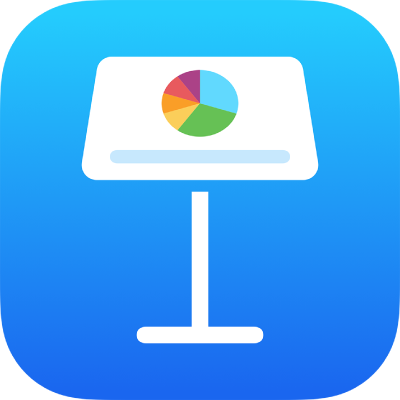
Inviter d’autres personnes à collaborer dans Keynote sur iPad
Vous pouvez inviter d’autres personnes à travailler en temps réel avec vous sur une présentation en leur envoyant un lien vers celle-ci. Toutes les personnes travaillant sur une présentation peuvent voir les modifications en temps réel.
Par défaut, seules les personnes que vous invitez à collaborer sur la présentation peuvent y accéder et la modifier. Vous pouvez également modifier les autorisations pour permettre :
à toute personne possédant le lien d’accéder à la présentation;
aux autres participants de consulter la présentation sans qu’ils puissent la modifier.
Les participants peuvent également présenter un diaporama partagé avec vous. Pour en savoir plus sur les diaporamas à plusieurs présentateurs, consultez la rubrique Lire un diaporama avec d’autres présentateurs.
Inviter des personnes à collaborer
Pour inviter d’autres personnes à collaborer à une présentation, vous devez d’abord stocker cette dernière dans iCloud. Assurez-vous d’être connecté à l’aide de votre identifiant Apple et que Keynote est configuré pour utiliser iCloud Drive.
Procédez d’une des façons suivantes :
Si la présentation est ouverte : Touchez
 . Si vous ne voyez pas le bouton, touchez
. Si vous ne voyez pas le bouton, touchez 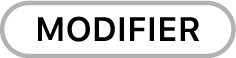 en haut de l’écran, puis touchez
en haut de l’écran, puis touchez  .
.Si la présentation est fermée : Dans le gestionnaire de présentations ou l’app Fichiers, ouvrez le dossier Keynote dans iCloud Drive, puis touchez Sélectionner dans le coin supérieur droit. Touchez la présentation (une coche apparaît), puis touchez Partager en bas de l’écran.
Si la présentation n’est pas stockée dans iCloud Drive, suivez les instructions pour la placer à cet endroit.
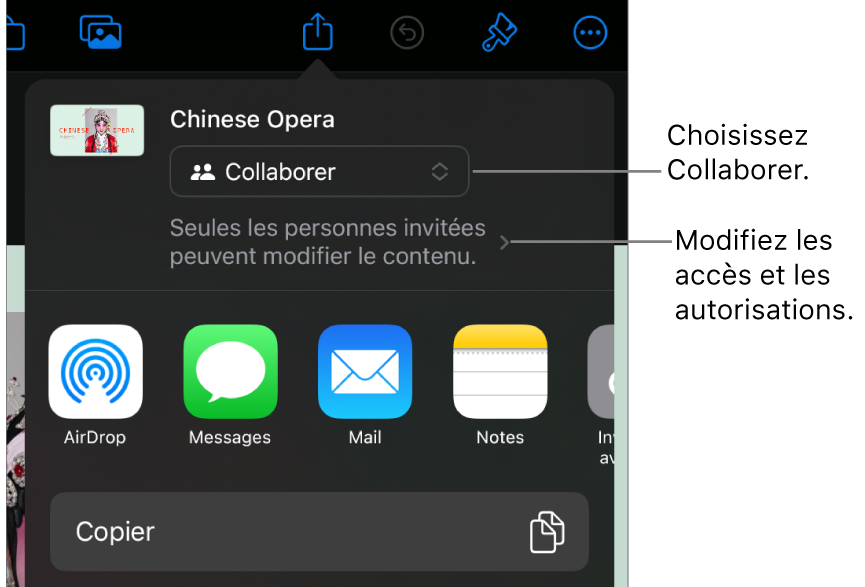
Sous Accès, touchez une option :
Personnes que vous invitez : Seules les personnes que vous invitez qui se connectent avec un identifiant Apple peuvent ouvrir la présentation. Vos collaborateurs n’ont pas besoin d’avoir un identifiant Apple avant que vous les invitiez; cependant, ils devront en créer un pour pouvoir ouvrir votre présentation partagée.
Toute personne disposant du lien : Les personnes qui possèdent le lien vers la présentation partagée peuvent toucher le lien ou cliquer dessus pour ouvrir la présentation. Pour la protéger par un mot de passe, touchez Ajouter un mot de passe.
Si cette présentation a déjà un mot de passe, celui-ci s’applique également à la présentation partagée et vous n’avez pas besoin d’en saisir un autre. Pour le modifier, touchez Modifier le mot de passe.
Sous Autorisation, touchez une option afin de définir les opérations que les autres peuvent effectuer :
Peut modifier : Les collaborateurs peuvent modifier et imprimer la présentation partagée.
Consultation : Les collaborateurs peuvent consulter et imprimer la présentation partagée, mais pas la modifier.
Si vous avez réglé l’accès à « Personnes que vous invitez » (à l’étape précédente), vous pouvez modifier les réglages d’une personne après avoir partagé la présentation.
Si vous utilisez iOS 15 ou une version ultérieure et si vous ne voulez pas que tous les participants puissent inviter d’autres personnes, désactivez « Tout le monde peut ajouter d’autres personnes ».
Touchez Ajouter des personnes.
Touchez une méthode que vous souhaitez utiliser pour envoyer le lien.
À partir d’AirDrop : Utilisez AirDrop lorsque votre destinataire est connecté au même réseau et en mesure d’accepter la présentation. Sélectionnez la personne à qui vous voulez envoyer la présentation. Le destinataire doit accepter le fichier afin de pouvoir le recevoir.
Mail ou Messages : Les apps Mail et Messages envoient toutes les deux une copie directement à un ou plusieurs destinataires (par l’entremise de leur adresse courriel ou de leur numéro de téléphone). La copie peut être accompagnée d’une note personnalisée. Saisissez une adresse courriel ou un numéro de téléphone pour chaque participant. Si vous invitez une personne utilisant une adresse courriel ou un numéro de téléphone qui n’est pas associé à son identifiant Apple, elle ne pourra pas accepter l’invitation tant qu’elle n’aura pas ajouté l’adresse courriel ou le numéro de téléphone associé à son identifiant Apple. Des instructions s’affichent lorsque la personne touche le lien contenu dans l’invitation ou clique dessus. Le lien et le titre de la présentation apparaissent dans le corps du message.
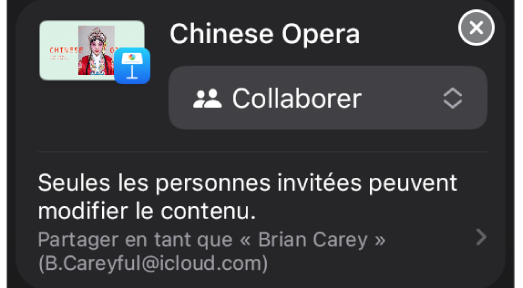
Important : Veillez à ne pas modifier ni supprimer le lien dans votre message.
Copier le lien : Copiez le lien de la présentation pour pouvoir facilement l’envoyer ou le publier, ou y accéder. Vous pouvez envoyer le lien en utilisant n’importe quel service Internet configuré sur votre appareil. Touchez l’endroit où vous voulez coller le lien, puis touchez Coller.
Important : Le lien vers la présentation créé lorsque vous touchez Partager comprend le titre de cette dernière. Si le titre ou le contenu de la présentation est confidentiel, assurez-vous de demander aux destinataires de ne pas transférer le lien à d’autres utilisateurs.
Lorsque vous envoyez l’invitation, une coche s’affiche sur le bouton Collaborer ![]() pour indiquer que vous avez partagé la présentation.
pour indiquer que vous avez partagé la présentation.
Inviter d’autres personnes
Selon la façon dont vous avez défini l’accès à la présentation, vous pouvez inviter plus de gens à collaborer sur votre fichier en les ajoutant ou en leur envoyant un lien.
Astuce : Si la présentation est protégée par un mot de passe, pour des raisons de sécurité, n’envoyez pas le mot de passe avec le lien.
Procédez d’une des façons suivantes :
Si la présentation est ouverte : Touchez
 , puis touchez Gérer la présentation partagée.
, puis touchez Gérer la présentation partagée.Si la présentation est fermée : Dans le gestionnaire de présentations ou l’application Fichiers, ouvrez le dossier Keynote dans iCloud Drive, touchez Sélectionner dans le coin supérieur droit, touchez la présentation (une coche apparaît), puis touchez Partager en bas de l’écran.
Procédez d’une des façons suivantes :
Inviter d’autres personnes à collaborer Suivez cette méthode si vous êtes le propriétaire d’une présentation partagée dont l’accès est réglé à « Personnes que vous invitez » ou si le propriétaire de la présentation vous a donné l’autorisation d’ajouter d’autres personnes. Touchez Ajouter des personnes, touchez une méthode pour inviter un nouveau participant, puis touchez Partager. Consultez la rubrique Inviter des personnes à collaborer.
Envoyer le lien à d’autres personnes : Utilisez cette méthode si l’accès à la présentation est réglé à « Toute personne disposant du lien ». Touchez Copier le lien, touchez l’endroit où vous voulez coller le lien, puis touchez Coller.
Astuce : Vous pouvez également publier le lien partagé sur un site Web qui prend en charge les présentations Keynote intégrées (comme Medium ou WordPress), pour que les spectateurs puissent la parcourir dans un lecteur sur le site. Consultez la rubrique Publier votre présentation dans un blogue avec Keynote sur iPad.
Remarque : Le lien peut apparaître dans le corps du message sous la forme d’un graphisme stylisé affichant le titre de la présentation. Veillez à ne pas le modifier ni le supprimer.
Tout participant peut copier un lien menant à une présentation et le coller ailleurs, par exemple pour enregistrer le lien dans un endroit facile d’accès pour les participants. Si le propriétaire a limité l’accès aux personnes qu’il a invitées, le lien ne fonctionne que pour les participants invités.
Vous pouvez modifier les réglages de partage pour les nouvelles personnes après avoir envoyé ou publié le lien.
Pour obtenir plus de détails sur la définition d’autorisations et l’envoi du lien, consultez la rubrique Inviter des personnes à collaborer.